安卓手机内存卡文件夹英文名称详细解析: 安卓手机内存卡文件夹英文名称解析系统数据类: 1、.Android_secure:官方app2sd的产物,存储了相关的软件使用认证验证,删除之后SD卡中的软......
2016-12-06 205 Android android教程 android技巧 android软件 android开发教程
小伙伴们知道电脑版CCtalk怎么使用吗,其实使用方法是非常简单的。我们只需要点击打开电脑版CCtalk后,在界面左侧点击“发现”按钮就可以在右侧查找想要的课程了,点击进入可以查看详细的课程信息并进行学习,左侧点击“上课”按钮可以直接找到和查看自己课程并进行听歌,非常地方便。接下来,小编就来和小伙伴们分享具体的操作步骤了,有需要或者是感兴趣的小伙伴们快来一起往下看看吧!
第一步:点击打开电脑版CCtalk进入其主界面;
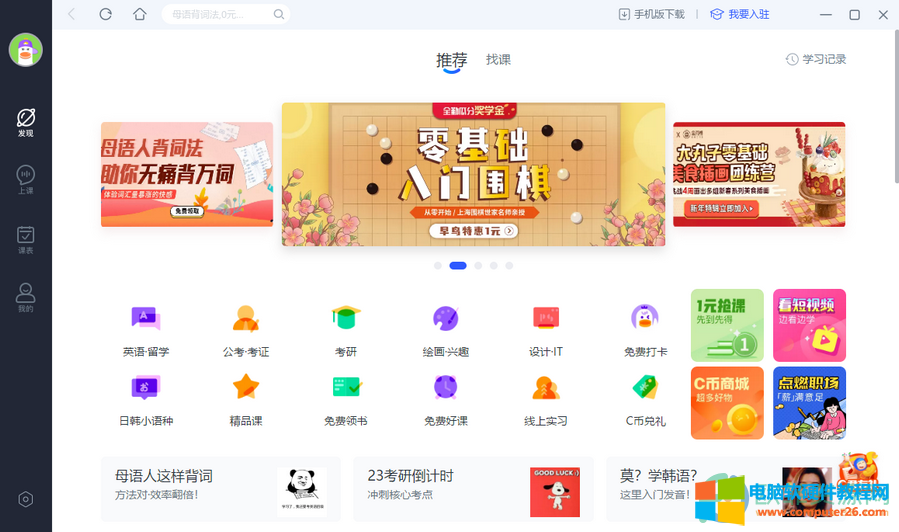
第二步:在界面左下角点击“发现”按钮,接着可以在方法搜索框中搜索关键词查找想要看的课程,也可以在右侧点击“找课”按钮按分类进行查找;

第三步:比如我们可以点击选择“日语”,“手绘”,“公务员考试”,“教资教招”等大分类,然后在其下方浏览查看课程,点击某个课程就有进入查看详细信息了;
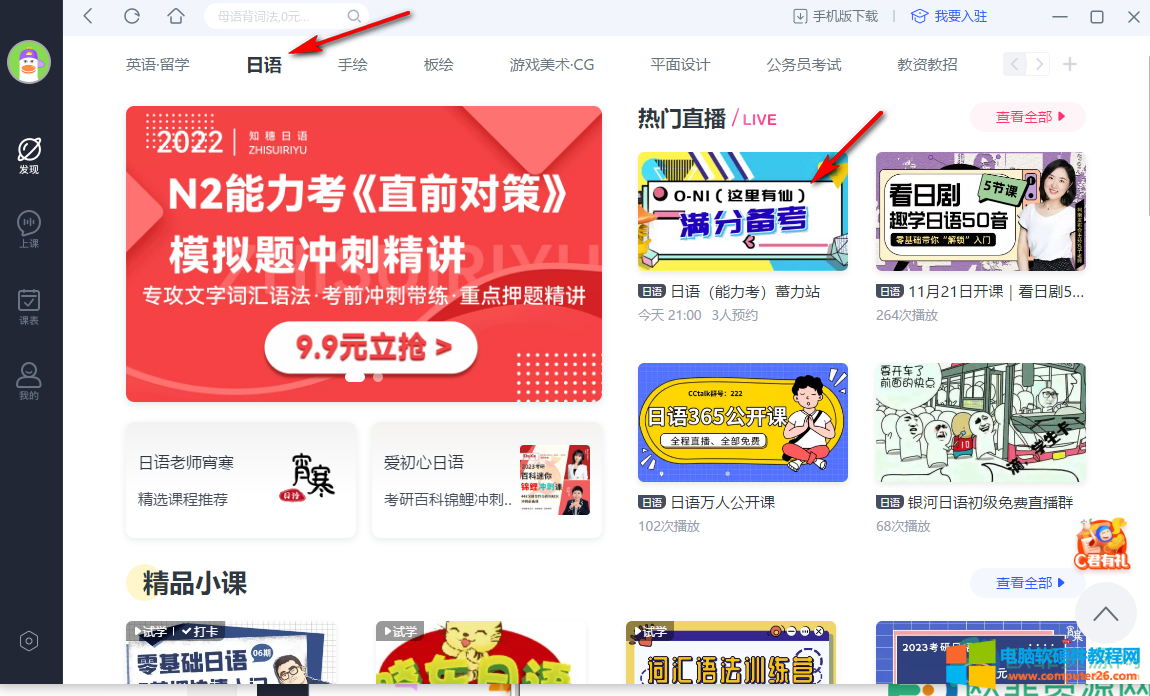
第四步:进入课程详细信息页面后,可以在右侧点击选择某一节课进行播放查看;
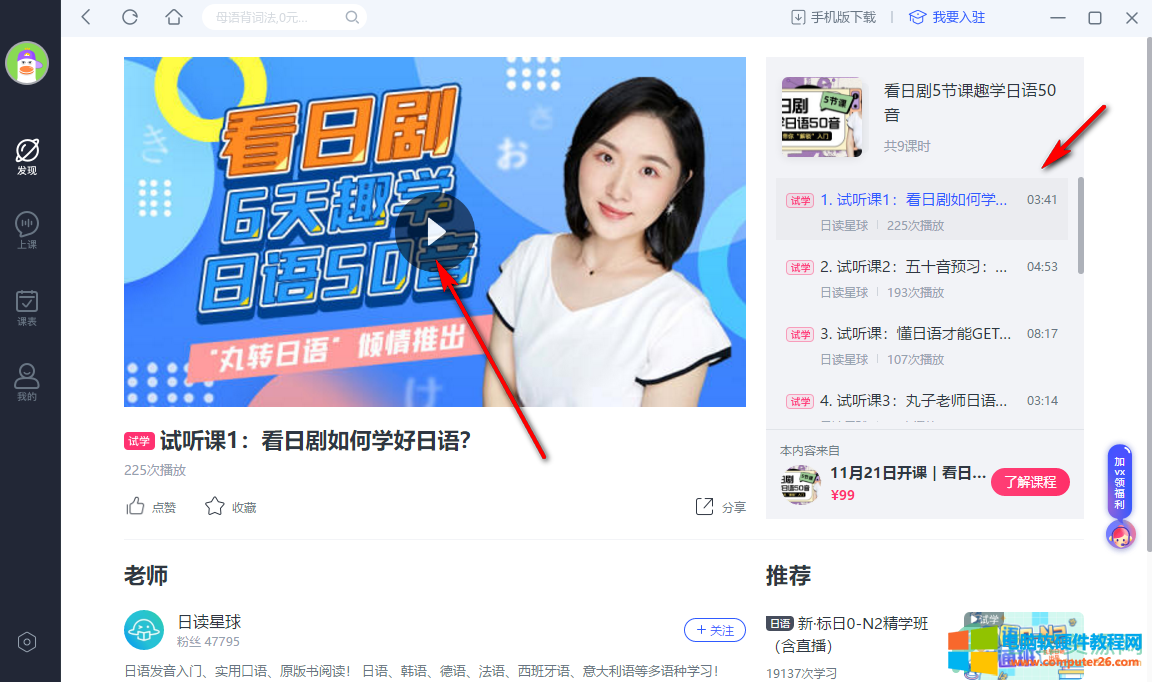
第五步:进入播放界面后,可以点击右下角的剪刀图标截屏(如果使用其他方法进行截屏会出现黑屏的现象),点击第二个图标可以将播放窗口始终放置在顶部不被遮挡,点击齿轮图标可以设置倍速播放,如果不想继续观看可以点击右上角的×图标关闭窗口;


第六步:在界面左侧点击“上课”按钮可以在右侧看到自己的课程,同样地可以在右侧点击选择某一节可以进行观看;
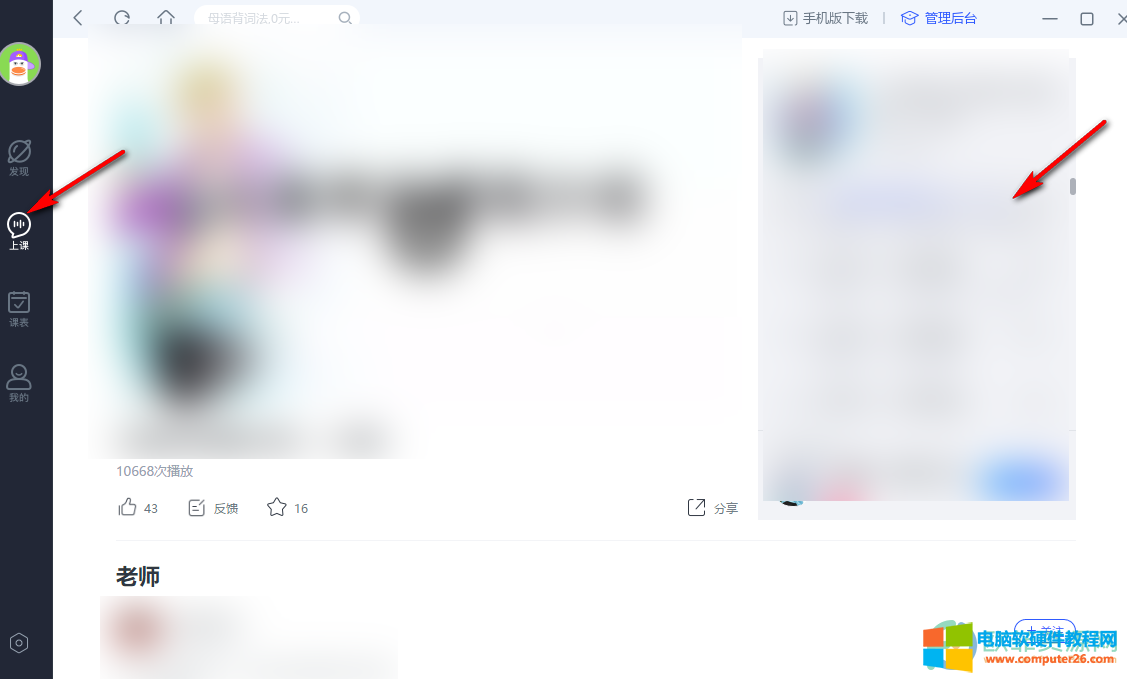
第七步:在界面左侧点击“课表”按钮可以查看自己的课程日历和课程列表;

第八步:在界面左侧点击“我的”按钮,可以查看自己的课程,收藏,作业等信息;
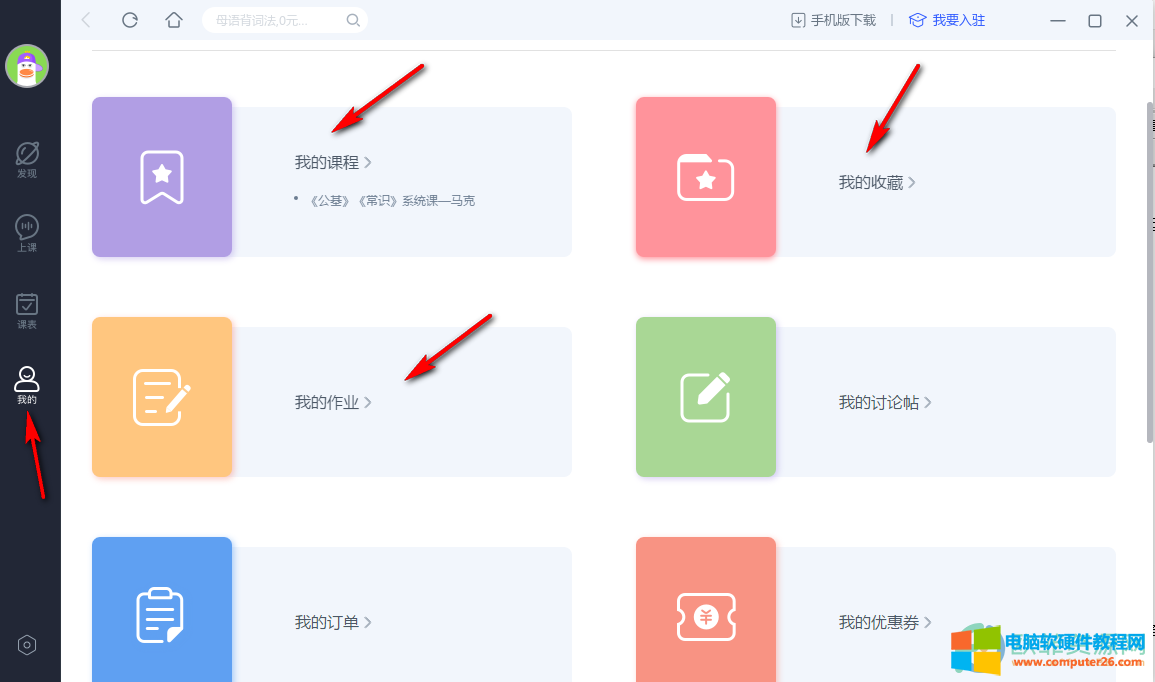
第九步:在界面左下角点击设置图标可以切换账号,清理缓存,进行升级,退出等等操作。
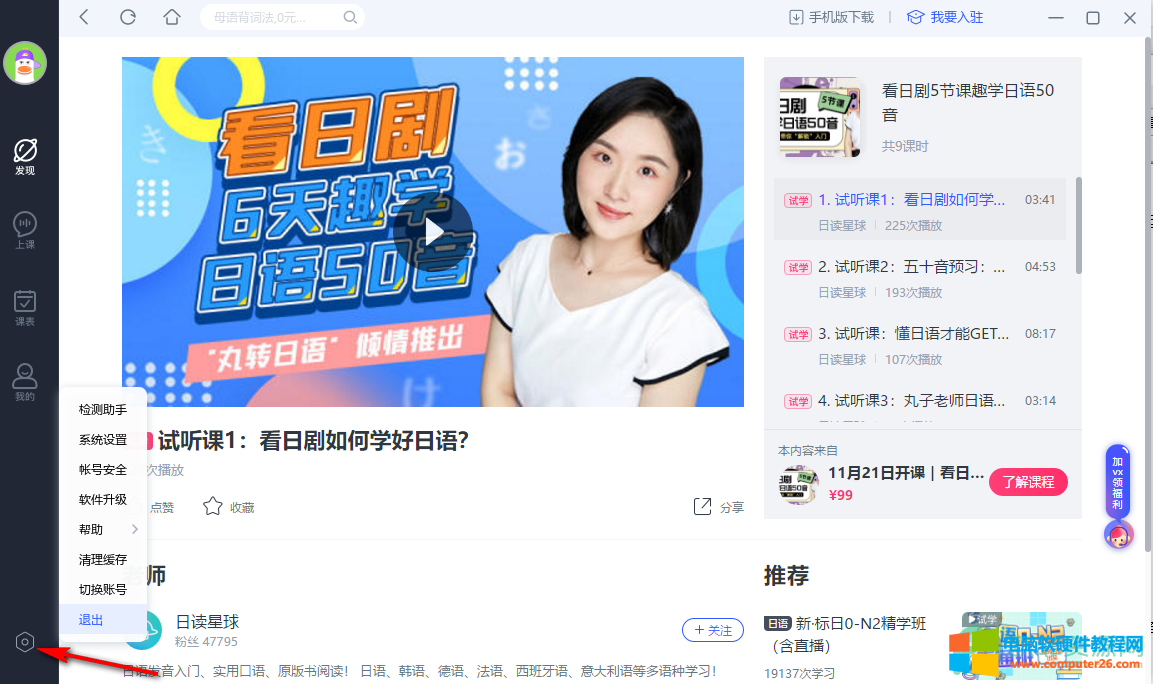
以上就是电脑版CCtalk使用的方法教程的全部内容了。CCtalk除了电脑版还拥有手机版,使用方法都是类似的,小伙伴们可以根据自己实际需要选择使用。
标签: CCtalk使用
相关文章

安卓手机内存卡文件夹英文名称详细解析: 安卓手机内存卡文件夹英文名称解析系统数据类: 1、.Android_secure:官方app2sd的产物,存储了相关的软件使用认证验证,删除之后SD卡中的软......
2016-12-06 205 Android android教程 android技巧 android软件 android开发教程
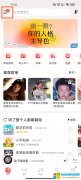
当在听歌音乐的时候,喜欢看着歌词,那网易云的歌词怎么显示出来的呢,让我们一起来看看吧~ 网易云的歌词怎么显示出来 1、打开网易云音乐app,点击右上角的三根横线。 2、点击设......
2023-12-26 204 网易云音乐歌词显示出来
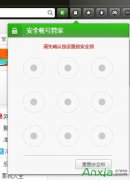
怎么查看保存在猎豹浏览器上帐号密码。有时网站帐号密码太多了,就会存放在猎豹浏览器上,可太久没有输入了,就会忘记了。想找回来密码,不知道怎么办?下文就让小编跟大家讲......
2017-01-14 203 猎豹浏览器
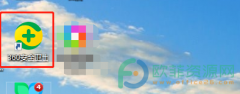
360安全卫士软件是一款电脑系统下的安全辅助软件,给用户带来了许多的帮助,让用户的电脑得到了很好的保护,也可以让电脑的运行速度得到提升,所以这款软件受到了很多用户的喜......
2024-01-02 200 360安全卫士关闭广告
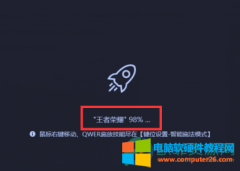
用户想要在电脑中尝试玩手机游戏时,就可以下载安装腾讯手游助手软件来实现,这款软件通过在电脑上模拟安卓系统来让用户可以畅玩手机游戏,在很大程度上满足了用户的需求,因......
2024-01-07 203 腾讯手游助手加载游戏一直卡在98%